WPS Word查看详细字数信息统计的方法
时间:2024-01-09 10:58:38作者:极光下载站人气:87
很多小伙伴在对文字文档进行编辑的过程中都会有字数要求,当我们想要查看一篇文档的页数以及字数时,我们可以直接在wps页面左下角进行查看,但当我们想要了解该篇文档中更多的信息,例如英文单词个数、不计空格时的字符个数时,我们就需要在工具栏中先点击打开审阅工具,然后在审阅的子工具栏中找到“字数统计”工具,点击打开字数统计工具之后,我们在弹框中就能查看详细信息了。有的小伙伴可能不清楚具体的操作方法,接下来小编就来和大家分享一下WPS Word查看详细字数信息统计的方法。
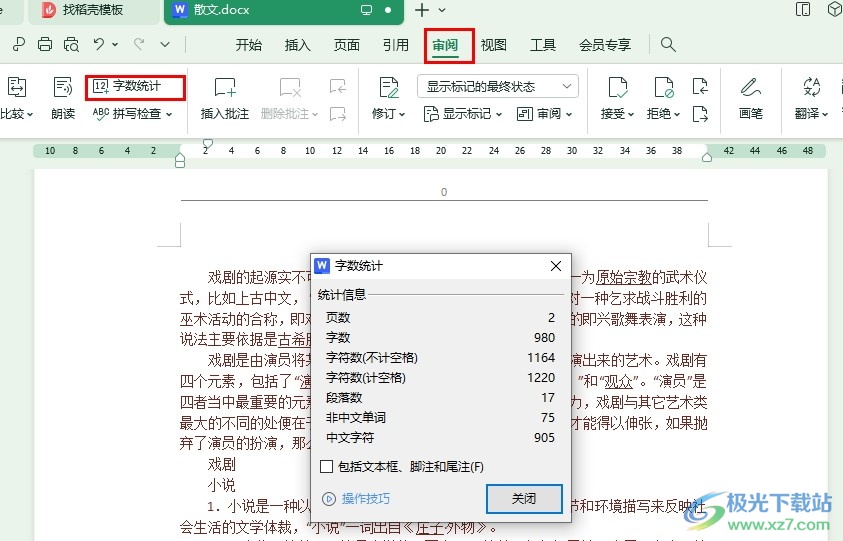
方法步骤
1、第一步,我们先点击打开Wps软件,然后在WPS页面中双击打开需要编辑的文字文档
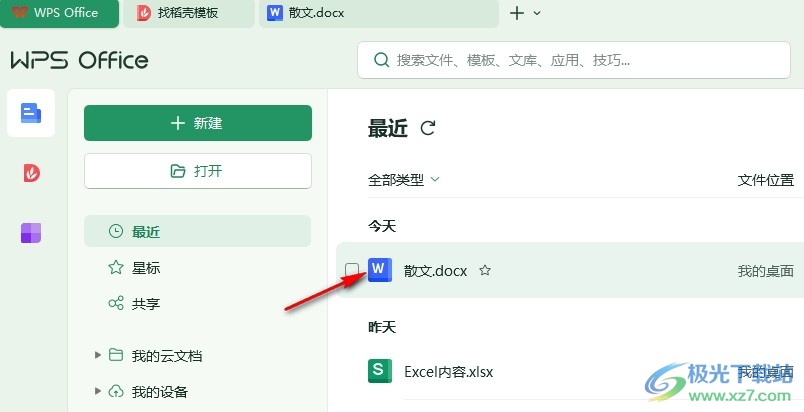
2、第二步,进入文字文档的编辑页面之后,我们在该页面的左下角就能看到页面和字数统计
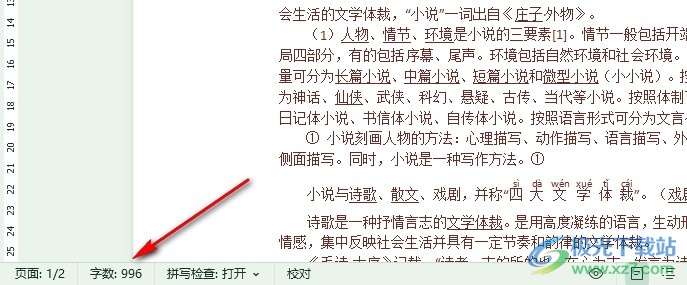
3、第三步,当我们想要查看更详细的数字统计信息时,我们需要点击打开“审阅”工具
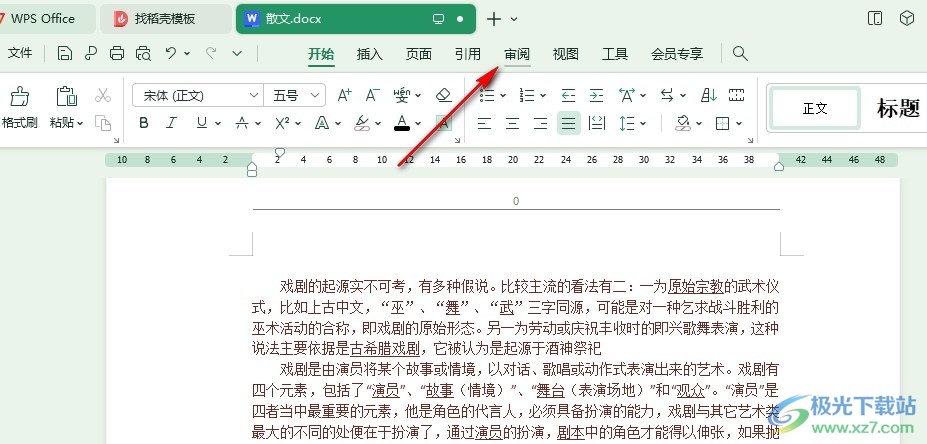
4、第四步,在审阅的子工具栏中我们找到“字数统计”工具,点击打开该工具
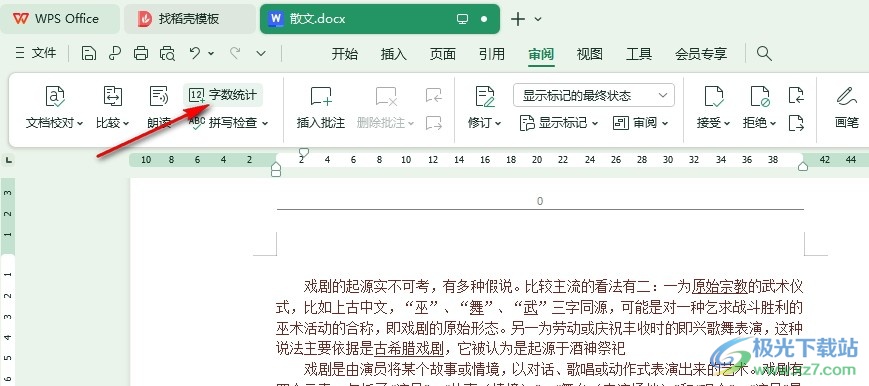
5、第五步,打开字数统计工具之后,我们在弹框中就能看到带空格和不计空格状态下的字符计数结果以及非中文单词计数了
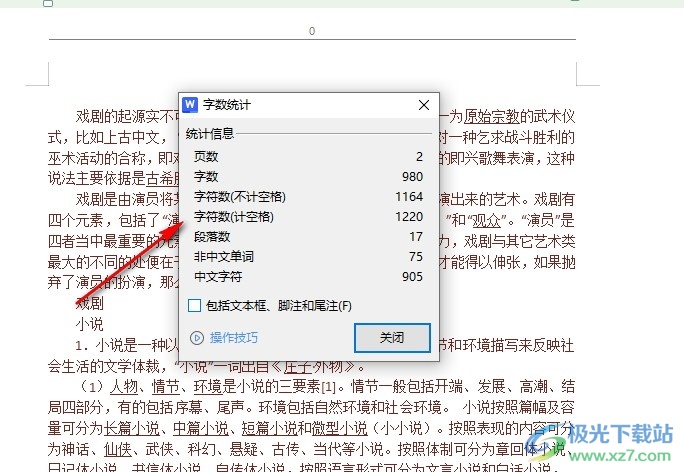
以上就是小编整理总结出的关于WPS Word查看详细字数信息统计的方法,我们先打开WPS软件,再打开文字文档,接着在文字文档页面中我们打开审阅工具,然后在审阅的子工具栏中点击打开“字数统计”工具即可,感兴趣的小伙伴快去试试吧。

大小:240.07 MB版本:v12.1.0.18608环境:WinAll, WinXP, Win7, Win10
- 进入下载
相关推荐
相关下载
热门阅览
- 1百度网盘分享密码暴力破解方法,怎么破解百度网盘加密链接
- 2keyshot6破解安装步骤-keyshot6破解安装教程
- 3apktool手机版使用教程-apktool使用方法
- 4mac版steam怎么设置中文 steam mac版设置中文教程
- 5抖音推荐怎么设置页面?抖音推荐界面重新设置教程
- 6电脑怎么开启VT 如何开启VT的详细教程!
- 7掌上英雄联盟怎么注销账号?掌上英雄联盟怎么退出登录
- 8rar文件怎么打开?如何打开rar格式文件
- 9掌上wegame怎么查别人战绩?掌上wegame怎么看别人英雄联盟战绩
- 10qq邮箱格式怎么写?qq邮箱格式是什么样的以及注册英文邮箱的方法
- 11怎么安装会声会影x7?会声会影x7安装教程
- 12Word文档中轻松实现两行对齐?word文档两行文字怎么对齐?
网友评论